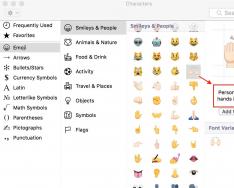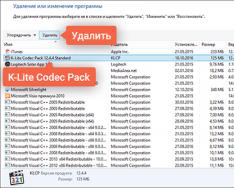Informace, které mohou být užitečné pro vlastní diagnostiku a odstraňování problémů
Diagnostika iPhone 5S
Na konci roku 2017 se nejčastěji opravuje iPhone Apple iPhone 5S. Na trhu jsou čtyři a prvních pět, protože jeho produktivitu stále zbývá „tahat“ zbytkem iOS, i když je velikostně malý (v souladu s 6, 7) a velmi snadno se udržuje.
Diagnostika telefonu
Tento článek nebude hovořit o jednoduchých příčinách selhání - rozbité obrazovky, staré vybité baterie a rozbitá tlačítka, ale tento článek vnese trochu světla do diagnostiky základní desky iP5S. Všechny níže uvedené pokyny jsou určeny mistrům a servisním pracovníkům, kteří začínají chápat opravy součástí základních desek. Pokud se nepodílíte na opravách, pak tento článek není pro vás, potřebujete ho. Pokud máte před sebou klientský telefon a je to váš první iPhone, který jste si chtěli sami vyzkoušet jako opravář, tak ho odložte, jděte do auta a kupte si telefon na experimenty. Společnost SYSTEM-SERVICE nenese odpovědnost za vaše jednání po přečtení tohoto článku.
Co potřebuje matka, než začne
- Multimetr s tenkými sondami (Mastech se dobře osvědčil)
- Sada šroubů (pětový lalok, drobivý kříž, skvělý kříž pro šrouby s dvojitou hlavou, které zajišťují desku) (sada zvratů na Ali)
- Sada pinzet různé ráže (sada pinzety na Ali)
- Pájecí stanice s fénem (stejně jako tavidlo a pájka od kočky), nejlevnější variantou je YaXun 878D.
- Laboratorní blok Živilnya min. 0-5V 1A (jakýkoli zdroj napájení do tisíce pět set rublů pro váš poštovní obchod)
- Pochopení základních obvodů (co pokročilo, co snižuje transformaci, síla základních prvků elektroniky, základní zákony elektřiny)
Ach bože, před tebou je cíl, jako by nedával známky života
Ze zadní části telefonu odstraníme největší štít pomocí fénu, abychom mohli štít sejmout a vyhnout se přehřátí mikroobvodů pod ním. Ujistěte se, že jste odstranili všechny černé suché nálepky ze štítů a kolem konektorů (dotyk, displej, baterie atd.) Nejprve zahřejte fénem V opačném případě se roztaví a pokud je budete potřebovat odstranit, vyjmete z desky ostatní kondenzátory a odpory.
Štít byl vzat známý U7(Dále ve statistikách budou nějaké nejasné názvy mikroobvodů, pokud nevidíte sebemenší projev U7, podívejte se na schéma), pod U7 je 8 kondenzátorů (na straně sousedící s paměťovým čipem TOSHIBA) , zavolejte je, pak jděte nahoru do řady 7 tlumivek a pod nimi řada kondenzátorů - filtry na životnost procesoru, SoC a GPU. Všechny tyto systémové komponenty jsou umístěny v jednom čipu A7 a jsou poháněny U7. Desku nasměrujte tak, aby k vám byl nejbližší počet kondenzátorů a nejblíže k vám byl paměťový čip TOSHIBA. Jednou nebo dvakrát zazvoňte na kondenzátorech. Není potřeba zvonit, zvonění znamená zkrat na jedné z linií života. V této fázi máte podezření, že jste našli zkrat, což znamená, že čára života je SoC, GPU nebo CPU. Pomocí schématu zapojení najděte kondenzátory, které budou na této sběrnici. Pokud je telefon ponechán ve vodě, může být nádrž uzavřena. Považujte „podezřelé“ kondenzátory za vysoušeč vlasů, protože telefon je utopen. Pokud se telefon přestane sám zapínat a není po vodě ani stopa, instalace kondenzátoru vám pomůže pouze s úspěchem a úplností.
Vzhledem k tomu, že nebyly žádné problémy se zapojením čipu A7, hledejte zkrat na jiném místě.
Všechny kondenzátory byly odstraněny, ale zkrat byl ztracen
U ohřívačů může dojít ke zkratu uprostřed matice BGA pod čipem. Chcete-li začít, umístěte tavidlo na stranu čipu a foukejte ho pod čip. Nyní zahřejme oblast pod čipem, abychom odstranili případnou korozi. Nezahřívejte čip na bod tání a nekontrolujte, dokud je ještě horký. Zahřejte tavidlo na horkou teplotu nebo teplotu páry. Po vychladnutí desky odstraňte přebytečné tavidlo a otočte výsledek. Nepomohlo? Vyndejte čip, který jste ještě nepoužili, poslechněte si dobrou zprávu: nezahrávejte si s teplotou, nastavte fén na 400-450 a minimální proudění vzduchu, nahřejte celý čip a přitlačte pinzetou, cca. okamžik, kdy je na pájce kapalina. Odstraňte buď pinzetou, nebo vakuovým odstraňovačem. Poté buď restartujte (nedoporučuje se) nebo nainstalujte nový. Kdykoli je dobré vyčistit kontaktní plošky opletených drátů a každou chvíli měnit tavidlo. Není na vině, že instalované mikroobvody způsobují problémy, je to tak.
Než začneme, není žádný zmatek
Připojte baterii a spodní kabel, nastartujte desku připojením nabíjecího kabelu, změřte napětí na živém SoC, CPU, GPU. Bez připojeného displeje za to nemůže životnost na GPU, životnost CPU a SoC se blíží 1 voltu. Pokud nedochází ke zkratu a jeden z těchto hříbků chybí, zvažte výměnu U7. Všechno napětí je přítomno, deska je trochu teplá, rozptýlená, ale není tam žádný obraz? Změřte napětí na spínacím kondenzátoru (ve schématu S131), pokud nic není, tak jste buď přehlédli zkrat, nebo je výstup v pořádku, nebo je ovladač přepnut. Je třeba vyměnit smrad. Záložní ovladač není možné změnit, je tedy potřeba najít paměťový čip, který se nemusí přehřívat. Položte na ni minci nebo ji oblepte termopáskou + fólií tak, aby na ni co nejméně dolehl úder horkého fénu. Kondenzátor a ovladač jsou částečně zodpovědné za nedostatečnou kvalitu obrazu na 5S. Je tam vysoké napětí (20V) a když se dovnitř dostane voda, místo vyhoří jako první.
Je pryč, ale nenabíjí se
5S má mikroobvod TRISTAR. Změň to. Článek samozřejmě předpokládá, že jste již zkusili vyměnit baterii a spodní kabel.
Mimochodem, problémy s nabíjením můžete vyřešit tranzistorem Q2 (stejný mikroobvod), lze jej vyměnit, v některých situacích je tam hozen propojka.
iPhone 4 je daleko od nové verze chytrých telefonů Apple, takže je důležité jej diagnostikovat, protože stále funguje bez problémů, bez problémů. Bojíte se finančních nákladů na plánované opravy? Jak byste chtěli, aby technik pochopil, není nic těžkého.
Co potřebujete vědět o diagnostice iPhone? Předně je jasné, že kontrola kožního systému mobilního zařízení bude muset být provedena prakticky pod mikroskopem a následně zapečetěna. Před provedením nezbytných kontrol musí být provedena diagnostika: monitorování bez dronů, Bluetooth a mobilní internet; dotyková obrazovka a povrch modulu obrazovky (jak víte, není to dobré nebo může být nestabilní, pak si můžete koupit novou obrazovku pro iPhone 4); horní a spodní reproduktory; zvukový kodek; horní a spodní mikrofon; baterie a konektory pro nabíjecí port, synchronizaci a náhlavní soupravu; všechny fyzické klíče; kontrola senzoru (pokud se ukáže, že změna barvy tohoto senzoru, budete muset kopat hlouběji).
Než promluvíme, před hodinou diagnostiky práce a aktuálního stavu komponentů iPhone 4 vás upozorníme, abyste provedli vyčištění vnitřního prostoru pouzdra - protože samozřejmě respektujete svou kompetentní výživu - a naplánujte si preventivní návštěvy, například můžete studovat sami nebo s pomocí mistrů z ověřené služby Centrum oprav zařízení Apple. Použijme ještě jednou frázi „oprava zařízení Apple“, protože opravy v jakékoli jiné řemeslné službě budou probíhat přibližně na stejné úrovni jako opravy doma. Jen kousek, úlomky jsou jasné z třídění a skládání.
Jak zkontrolovat výkon baterie?
Zde nejsou potřeba žádné speciální triky. Nabijte svůj iPhone na 100 % dnes večer a nabíjejte jej po zbytek dne. Pokud se náboj nezměnil o více než několik setin století - to je vše, pokud se náboj snížil o více než 10% - pak je problém zřejmý. Je možná bláznivé, že se pokazila samotná baterie, ale mikroobvod pro řízení baterie, nabíjecí port, nabíjecí zařízení nebo je chyba v softwaru. Pokud mluvíme o iPhone 4, který má stále nainstalovanou původní baterii a její výměna byla provedena před více než dvěma lety, pak můžeme na 99,9% říci, že nový iPhone sám o sobě vyžaduje novou baterii iPhone 4, takže lze jej bez problémů vyměnit na https://gmart.com.ua/parts/originalnyy-akkumulyator-iphone-4.html. Tento problém lze vyřešit vpravo, ale ne příliš složitě.
Jak mohu zkontrolovat spojení mezi mým operátorem, mobilním internetem a připojením Wi-Fi?
Napoprvé si nevšimneme, že je SIM karta správně vložena do vaničky a že tam je. Pokud není žádný limit, je třeba zkontrolovat správnost nastavení času a resetovat telefon. Po reinstalaci není problém s nedostatečným pokrytím neznámý? Vyměňte SIM kartu za jiný telefon. Problém je možná v něm samotném a ne v iPhonu.
Existují dva scénáře: 1) SIM karta nevyžádala v jiném telefonu – musíte si koupit novou kartu a poté pokračovat v diagnostice vašeho zařízení; 2) SIM karta je v provozuschopném stavu - můžete zkontrolovat integritu kontaktů SIM karty a správnost GSM modulu. Ve většině případů jsou běžní zákazníci nuceni kontaktovat službu kvůli vážným problémům.
V tomto případě, pokud vše proběhlo v pořádku podle zavedených opatření, můžete přistoupit ke kontrole dronu a mobilního internetu. Tento postup především nevyžaduje popis, protože všichni majitelé iPhone jsou ukradeni internetovými lapači a vědí, že zároveň není možné zkontrolovat provoz Wi-Fi a mobilního internetu.
Pokud nepoužíváte Wi-Fi a máte ve svém robotu nainstalovaný přístupový bod, přejděte do služby nebo se přihlaste sami, což se stalo zbytečným - anténa Wi-Fi nebo kabel. A abyste mohli zkontrolovat mobilní internet, budete muset udělat mnohem více akcí: vypnout internet bez dronů - vypnout mobilní internet - otevřít webový prohlížeč - spustit jakoukoli internetovou stránku. Existují dva důvody, proč nebudete moci stránky používat: smartphone byl nesprávně nakonfigurován nebo byla služba deaktivována operátorem. Stížnosti jsou často řešeny prostřednictvím jeho podpůrné služby.
Jak zkontrolovat modul obrazovky na iPhone?
Toto je prstová metoda pro diagnostiku modulu displeje. Dotkněte se libovolného místa na hlavní obrazovce iPhonu 4, přejeďte bez třesení po celé obrazovce a otočte se k výstupnímu bodu. Pokud je obraz na obrazovce otočen do původní polohy, je vše v pořádku. To znamená, že jakákoli oblast dotykové obrazovky přestala reagovat na dotykové obrazovky a nastal čas vyměnit snímač.
Rozbité pixely, záblesky a další artefakty lze také detekovat vizuálně tak, že celá obrazovka bliká černě a poté bělejší. Pokud jste neodstranili žádné body nebo skvrny, displej zůstane v pracovní oblasti a modul nebude vyžadovat další výměnu. Můžete to udělat znovu až po externím posouzení obrazovky. Pokud je příliš opotřebovaný a má nový, možná je čas jej vyměnit.
Jak zkontrolovat zvuk fotoaparátu a spánku v iPhone 4?
Výběr tohoto parametru nebude vyžadovat rozsáhlou diagnostiku. Pokud chcete, aby spodní mikrofon nebo horní mikrofon měly problémy se zvukem a dynamikou, zjistíte to dobře, než začnete zařízení znovu kontrolovat a dezinfikovat. Totéž platí pro hlavní a přední fotoaparát. Další diagnostické zprávy jsou k dispozici ze služby.
Je stále nutné pravidelně kontrolovat iPhone 4 a proč hodláte utrácet peníze za opravy? Vlastní diagnostika může být potřebná, když chcete zhodnotit přední část nadcházejících oprav a učinit zbývající rozhodnutí sami, zda změnit zařízení nebo ne. Už jste se pevně rozhodli, že nechcete být odloučeni od svého milovaného iPhone, takže nemůžete ztrácet hodinu, zejména proto, že nechcete vyměňovat díly doma, protože diagnostika je nejčastěji zahrnuta v možnosti opravy .
Je váš iPhone nefunkční? Přestali jste reagovat na nápoje? Copak necítíš svůj spánkový pupen? Začínáte se stávat obětí? A nevíte co dělat? Je důležité přivést jej do našeho servisního střediska APPLE-SAPPHIRE, aby jej naši technici mohli diagnostikovat a určit příčinu poruchy.
Diagnostika iPhonu (iPhone) je postup, který pomáhá dodavatelům přesně identifikovat problémy se zařízením. Po provedení opravy bude možné pojmenovat přesné podmínky opravy. Tento proces může provádět pouze odborník. Pokud se pokusíte odhalit problémy se zařízením pomocí jiných programů třetích stran, vystavíte svůj smartphone různým hrozbám.
Diagnostika iPhonu je složitý a důležitý postup, který v podstatě určuje efektivitu a úspěšnost opravy. Není divu, že ve většině případů dokáže obsluha popsat, co nefunguje a jaké by mohly být možné příčiny poruchy. Často se najdou lidé, kteří netuší, v čem by mohl být problém. V tomto případě se zařízení bez diagnostiky všech komponent prostě neobejde.
Naše servisní centrum APPLE-SAPPHIRE nabízí nejen rychlou a profesionální diagnostiku, ale také opravy originálních komponentů s tříletou zárukou.
Ať už opravy, originální náhradní díly, přijatelné ceny – vše najdete u nás. Díky bohatému a vyváženému souboru ingrediencí je naše produkce jednou z nejuznávanějších v Moskvě.
Jak diagnostikovat iPhone (iPhone) a další opravy
Pokud o nás víte, nebudete si z opravy iPhonu dlouho dělat legraci. V tomto případě není vůbec povinné, abyste se na službu obrátili sami - můžete ji rychle získat s naším kurýrním doručením.
Před řádnou opravou zařízení náš mistr provede následující operace:
- Diagnostika bude přidána do fáze 2. Nejprve provedu diagnostiku tlačítek, zapojení, čištění a nabíjení. V případě poruchy gadget zapneme. Pokud se nepřipojí, odešleme smartphone na diagnostiku. Další fází je kontrola kvality vzhledu okolních komponent a systémové desky. Systém kontroluje takové parametry, jako je provoz Wi-Fi a GSM antén, životní cyklus, osvětlení kamery a displeje. Všechny tyto operace jsou zcela bezplatné a nestojí více než 30 minut.
- V závislosti na typu poruchy informujeme klienta, proč je smartphone poškozen a co je potřeba k opravě, včetně ceny a podmínek opravy. Čas potřebný k opravě různých záhybů se může lišit, ale v každém případě je naše práce minimální:
- Vyměňte displej do 30 minut. Toto je čas na instalaci tlačítek a dotykové obrazovky.
— odstraňte starou a nainstalujte nové kabely, zásuvky, reproduktory atd. - velmi složitá operace, která může trvat až 40 minut;
- Vyměňte tuto čtečku nebo část těla - po dobu 50 minut;
- Anténní modul, ovladače, mikroobvody - na 2 roky;
- Čištění a aktualizace smartphonu po mechanickém poškození nebo vystavení vlhkosti jsou nejsložitější operace (a naši technici budou muset zkontrolovat všechny součásti, které vyžadují výměnu), které mohou být nutné pro 3 roky starého robota a.
- Po opravách a testování poskytujeme záruku a komponenty.
- Naše tarify jsou nejlepší dostupné v Moskvě. Stačí se podívat do našeho ceníku nebo vytočit operátora – a můžete převést na koho.

Chomu Diagnostika iPhone Existuje lepší způsob, jak s námi komunikovat?
- Doručení kurýrem bude přidáno
Všichni naši klienti mohou využít kurýrní doručovací službu. Mistr může přijít do vaší kanceláře nebo domů a doručit smartphone našemu mistrovi.
- Bezplatná diagnostika
Předopravárenská diagnostika, která se provádí před zahájením provozu, se provádí pomocí softwaru, speciálních nástrojů a zařízení. Přesnost a účinnost výsledků je zaručena.
- Záruky
Jsme připraveni poskytnout záruky na všechny roboty a komponenty, které byly jako takové označeny. Všechny roboty, na které se vztahuje záruční lhůta, jsou prodávány bezplatně.
Pro některé majitele iPhonů je důležité, aby problém identifikovali sami, zvláště pokud problém není viditelný vizuálně. Stává se to tak často, že externí mikrofon nefunguje. Majitelé telefonů už několik měsíců neprojevují respekt k jeho nedůslednosti, takže s ním nemusí zvítězit. Lékaři při diagnostice kontrolují funkce iPhonu a iPadu, které primární péče nezná.
Co je potřeba zkontrolovat před diagnostikou iPhonu nebo iPadu?
Abyste mohli stanovit jasnou diagnózu, musíte se podívat na seznam před sebou a dodržet jej až do konce, aby vám nic neuniklo.- Kontrola fyzických tlačítek a tlačítka „vibrace“ na iPhonu. To zahrnuje tlačítko Domů (s 10 stisknutími můžete stisknout 10krát), napájení, ovládání hlasitosti a tichý režim. Všechna tlačítka jsou zodpovědná za reakci telefonu a charakteristické cvakání. Když je zapnutý tichý režim, může se generovat vibrační signál.
- Kontrola sítě iPhone. Po vložení SIM karty stačí zazvonit na zvonek. Tímto zazvoněním můžete ihned zkontrolovat další dva body.
- Kontrola mikrofonů, reproduktorů a náhlavních souprav iPhone. Je snadné vydělat peníze během cinkající hodiny. Matce stačí mít dva telefony. Musíte volat z jednoho do druhého, přivést je k levému a pravému uchu a přidat až 10 krátkých pauz mezi slovy. Všechna čísla mohou znít jasně na obou telefonech. Tímto způsobem můžete zkontrolovat interní mikrofon a reproduktor. Chcete-li zkontrolovat aktuální mikrofon a reproduktor, musíte reproduktor utáhnout a kontrolu zopakovat. Také v tomto okamžiku můžete zkontrolovat sluchátka, tři tlačítka a mikrofon na náhlavní soupravě.
-Kontrola senzoru přiblížení iPhone. Při zvonění je potřeba zakrýt rukou horní část obrazovky. Tento příkaz telefonu je zapnout displej a dotykovou obrazovku, abyste se během hodiny mluvení nedotkli zvonku.
- Wi-Fi Pokud iPhone zobrazí 1-2 změny indikátoru sítě Wi-Fi do 10 minut od routeru, znamená to, že modul Wi-Fi a anténa fungují normálně.
- Kontrola fotoaparátu a spacáku. Chcete-li to ověřit, musíte vyfotografovat tmavou oblast s pražci. Na fotografiích ložnic je nutné striktně rozšiřovat směrem ke středu fotografie a nezvýrazňovat jeden roh. Při pořizování snímku zblízka (3-4 cm) musí fotoaparát zaostřit sám. Nezapomeňte na přední kameru. Na pořízených fotografiích musíte žasnout nad tím, jak nejsou žádné tmavé skvrny nebo tmavé skvrny.
- Kontrola displeje (obrazovky) iPhone Aby byla obrazovka jasná a dobře umístěná, stačí stisknout obrazovku vedle reproduktoru a tlačítko Home s obrazovkou dolů (s tmavým pozadím na světlé straně). Není třeba silně tlačit, stačí lehký tlak. Po stisknutí se na obrazovce objeví skvrny - to znamená, že obrazovka není jasná nebo je nastavení špatné. Na displeji také nejsou žádné rozbité pixely (jasné barevné tečky, které jsou patrné, když je iPhone zapnutý)
- Kontrola nabíjecího/synchronizačního konektoru iPhone Jakmile zástrčku zavoláte, nabijte ji a připojte svůj iPhone k iTunes. Pokud po připojení k USB počítač odpoví charakteristickým zvukem, telefon je nabitý alespoň na 1 % – ověření může být úspěšné. U modelů iPhone do 4S včetně tento konektor přenáší analogový zvukový signál. To znamená, že za streamování hudby po připojení k dokovací stanici s reproduktory zodpovídáte vy. Je také nutné vizuálně prohlédnout růžici, zda je uprostřed pilový kotouč.
Jak mohu provést další diagnostiku na iPhone, iPad a Mac?
Pokud kupujete telefon „z ruky“, uděláte nejlépe, když kontaktujete prodejce v našem servisním středisku a požádáte naše specialisty o kontrolu. Při kontrole naši technici kromě hlavní diagnostiky kontrolují i vláknové senzory a přítomnost stop po pájení na základní desce iPhonu, iPadu, Macu. To jsou velmi důležité faktory, které ovlivňují vývoj systému.
Naši specialisté také po diagnostice vyčistí telefon, včetně kriticky přístupných oblastí, jako jsou reproduktory, konektory, mikrofony atd.
Tento návod je určen také pro iPhone Xs a Xr
Váš iPhone 5s, iPhone 5, iPhone 4s, iPhone 6, iPhone 4 nebo něco jiného zamrzlo nebo nejde zapnout?
Chcete-li to opravit, můžete použít program pro aktualizaci. Snažil jsem se nahrávku zachytit vizuálně.
Program se jmenuje ReiBoot. Jedná se o praktický nástroj, který umožňuje rychlé a snadné spuštění aktualizace na našem zařízení s nainstalovaným iOS.
Bez ohledu na závažnost vaší práce je program ideální pro nápravu problémů v takových situacích.
Podporuje všechna stará i nová zařízení jako iOS, iPod, iPad, iPhone 5s, iPhone 6, iPhone 4s, iPhone 5 a tak dále a nijak neohrožuje bezpečnost našich souborů.
ReiBoot se velmi snadno používá a dokáže nezávisle diagnostikovat a vyřešit mnoho problémů.
Jak používat program k aktualizaci zařízení Apple - ReiBoot
ReiBoot běží na stolním počítači. Po spuštění vás program požádá o připojení zařízení k počítači.
Po připojení můžete změnit okno a aktualizovat smartphone jedním kliknutím.

Tenorshare ReiBoot také úspěšně řeší další problémy s přílohami, jako je nemožnost aktualizovat telefon, pokud spadne nebo je u vody.
Je důležité, aby celý proces režimu aktualizace firmwaru nezahrnoval žádné tlačítko na zařízení.
Program tedy může být jediným sekundárním nástrojem, například v situaci, kdy fyzická tlačítka nefungují.
Kromě toho je skvělé plus, že aktualizaci iOS iPhone lze provést bez iTunes.
Jedině tak získáte nedoručené aktualizace nebo po špatné aktualizaci softwaru.
Pro bankéře je nejdůležitější bezpečnost dat, která v tomto případě nevede k plýtvání nebo poškození.
Jakmile se zařízení vrátí do normálního provozního režimu, automaticky se znovu aktivuje a bude připraveno k použití, čímž poskytne uživateli přístup před uložením dat.
V této fázi můžete svůj iPhone bezpečně připojit k počítači. Můžete kouzlit o něco méně. Hodně štěstí.
Rozrobník:
www.tenorshare.com
Úkon:
XP, Windows 7, 8, 10
Rozhraní:
ruština